วิธีเพิ่ม Google Analytics บน WordPress (ใน 4 ขั้นตอน)
เผยแพร่แล้ว: 2020-12-18ไม่ว่าคุณจะสร้างเนื้อหาประเภทใด การรับฟังผู้ชมของคุณก็คุ้มค่า การรู้รสนิยมและพฤติกรรมของพวกเขาสามารถช่วยให้คุณทำการปรับเปลี่ยนที่จำเป็นเพื่อรักษาผู้มาเยือนเก่าและดึงดูดผู้มาเยือนใหม่ อย่างไรก็ตาม แหล่งข้อมูลที่มีประโยชน์ที่สุดแหล่งหนึ่งของข้อมูลนี้ก็คือแหล่งที่ไม่น่าจะแสดงในส่วนความคิดเห็นของคุณ นั่นคือวิธีที่ผู้ใช้โต้ตอบกับไซต์ของคุณ
โชคดีที่การเพิ่ม Google Analytics ลงในเว็บไซต์ WordPress ของคุณมีวิธีแก้ปัญหา เครื่องมือฟรีนี้ช่วยให้คุณรวบรวมข้อมูลเกี่ยวกับการเข้าชมไซต์และเมตริกอื่นๆ ของคุณได้อย่างง่ายดายและแม่นยำ ด้วยความเข้าใจในเชิงลึกเกี่ยวกับผู้ใช้ของคุณ คุณสามารถเลือกอย่างมีข้อมูลมากขึ้นเพื่อเพิ่มผลกระทบสูงสุดและสร้างฐานแฟนๆ ที่เหนียวแน่น
ในบทช่วยสอนนี้ ฉันจะให้ภาพรวมว่า Google Analytics คืออะไร และคุณจะใช้งานเพื่อประโยชน์ของคุณได้อย่างไร หลังจากนั้น ฉันจะนำคุณทีละขั้นตอนเกี่ยวกับวิธีการผสานรวมโซลูชันนี้เข้ากับไซต์ WordPress ของคุณอย่างราบรื่น มาเริ่มกันเลย!
Google Analytics คืออะไร
หากคุณเคยใช้เวลาบนอินเทอร์เน็ต ถือว่าคุณคุ้นเคยกับ Google เป็นอย่างดี แม้ว่าจะเป็นที่รู้จักเป็นหลักสำหรับเสิร์ชเอ็นจิ้นที่ได้รับความนิยมอย่างมหาศาล แต่ยักษ์ใหญ่ในอุตสาหกรรมนี้ยังให้บริการทางอินเทอร์เน็ตอื่น ๆ อีกหลากหลาย
Google Analytics เป็นเครื่องมือหนึ่งที่มีประโยชน์สำหรับผู้ใช้ WordPress โดยเฉพาะ
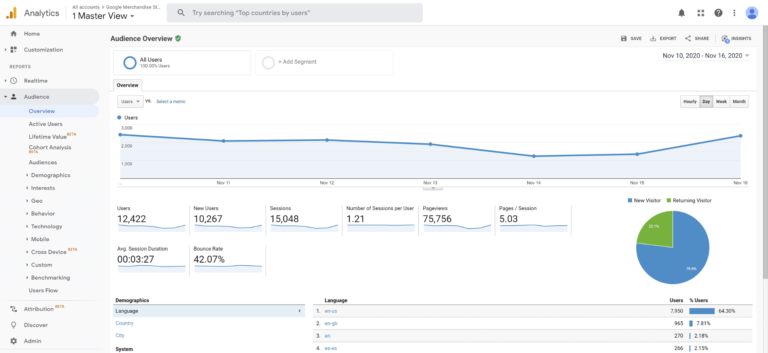
แพลตฟอร์มนี้ไม่เพียงแต่ตรวจสอบการเข้าชมเว็บไซต์ของคุณในทุกหน้า แต่ยังสร้างรายงานผู้ใช้โดยละเอียดเกี่ยวกับตัวชี้วัดที่หลากหลาย สามารถรวบรวมข้อมูลเช่น:
- ภาษาของผู้เข้าชมและที่ตั้งทางภูมิศาสตร์ที่พบบ่อยที่สุด
- อัตราตีกลับของแต่ละหน้า
- เว็บเบราว์เซอร์ใดที่ได้รับความนิยมสูงสุดในหมู่ผู้ใช้
- หน้าใดที่ผู้เยี่ยมชมดูบ่อยที่สุดและนานแค่ไหน
พูดง่ายๆ ก็คือ Google Analytics รวบรวมข้อมูลทั้งหมดที่คุณต้องการเพื่อสร้างภาพที่ถูกต้องแม่นยำว่าผู้ใช้โต้ตอบกับไซต์ของคุณอย่างไร
ข้อมูลนี้จะแสดงให้คุณเห็นอย่างเรียบร้อยในรูปแบบของแผนภูมิและกราฟที่ปรับแต่งได้ ด้วยความรู้ที่เข้าถึงได้มากมายที่ Google Analytics นำเสนอ จึงไม่น่าแปลกใจที่บริการนี้เป็นบริการวัดปริมาณการใช้ข้อมูลบนเว็บที่ใช้บ่อยที่สุด
ทำไมต้องใช้ Google Analytics
คุณไม่สามารถแก้ไขปัญหาที่คุณไม่รู้ว่ามีอยู่ และคุณไม่สามารถปรับปรุงได้ ถ้าคุณไม่รู้ว่าอะไรที่ใช้ได้ผลอยู่แล้ว Google Analytics ให้คำแนะนำในทั้งสองส่วนนี้ โดยนำเสนอข้อมูลที่ถูกต้องซึ่งสะท้อนถึงความสำเร็จและความล้มเหลวของไซต์ของคุณ
ตัวอย่างเช่น ลองพิจารณาเวลาโพสต์ของเว็บไซต์ของคุณ แม้ว่าจะไม่มีเวลาที่เหมาะสมที่สุดในการโพสต์เนื้อหาใหม่ แต่สถิติในไซต์และผู้ชมของคุณอาจสะท้อนถึงรูปแบบที่คาดการณ์ได้มากกว่านี้ หากการโต้ตอบกับผู้ใช้ของไซต์ของคุณบ่งชี้ว่าผู้เข้าชมส่วนใหญ่มาตอนดึก ตารางเวลาที่สั่นคลอนสำหรับนกฮูกกลางคืนอาจช่วยเพิ่มจำนวนการดู
แน่นอน เครื่องมือนี้ทำได้มากกว่าแค่ค้นหาจุดที่มีปัญหา Google Analytics ยังสามารถช่วยให้คุณเพิ่มการเข้าชมบนหน้าที่ประสบความสำเร็จได้แล้ว ตัวอย่างเช่น หากสถิติแสดงให้เห็นว่าผู้ใช้ใช้เวลากับรายการของคุณมากกว่าแกลเลอรี่รูปภาพ การจัดลำดับความสำคัญของเนื้อหาประเภทเดิมอาจคุ้มค่าหากคุณต้องการสร้างการเข้าชมมากขึ้น
สรุปได้ว่า Google Analytics เป็นวิธีที่ง่ายในการประเมินความพยายามของคุณ การตรวจสอบอย่างต่อเนื่องหมายความว่าคุณจะได้รับผลลัพธ์แบบเรียลไทม์ที่คุณสามารถเปรียบเทียบกับสถิติก่อนหน้า ทำให้คุณสามารถติดตามความสำเร็จและวางแผนขั้นตอนต่อไปได้ ยิ่งไปกว่านั้น คุณสามารถเข้าถึงแหล่งข้อมูลเหล่านี้ได้ฟรี
เว้นแต่คุณจะทำธุรกิจในองค์กรขนาดใหญ่ที่มีข้อมูลมากมายให้ใช้งาน Google Analytics ก็สามารถใช้ได้โดยไม่มีค่าใช้จ่าย ทั้งหมดที่คุณต้องลงทุนเพื่อผลประโยชน์ที่อธิบายไว้ข้างต้นคือเวลาและความพยายามเพียงเล็กน้อย นั่นทำให้เป็นวิธีที่มีความเสี่ยงต่ำและให้ผลตอบแทนสูงในการยกระดับการเข้าชมไซต์ของคุณไปอีกระดับ
วิธีเพิ่ม Google Analytics ลงในไซต์ WordPress ของคุณ (ใน 4 ขั้นตอน)
เหนือสิ่งอื่นใด มีเพียงสี่ขั้นตอนง่ายๆ ในการเริ่มรวบรวมข้อมูลที่มีประโยชน์มากมายเกี่ยวกับเว็บไซต์ของคุณ มาดูขั้นตอนการเชื่อมต่อ Google Analytics กับไซต์ WordPress ของคุณกันทีละขั้นตอน
ขั้นตอนที่ 1: ลงชื่อสมัครใช้ Google Analytics
สิ่งแรกที่คุณต้องทำคือสร้างบัญชี Google ฟรี หากคุณยังไม่มี การวิเคราะห์ของคุณจะเชื่อมโยงกับบัญชีนี้ ดังนั้นคุณอาจต้องการพิจารณาสร้างบัญชีแยกต่างหากสำหรับเว็บไซต์ของคุณโดยเฉพาะ
เมื่อได้รับการดูแลแล้ว ไปที่หน้าแรกของ Google Analytics และคลิก ตั้งค่าฟรี
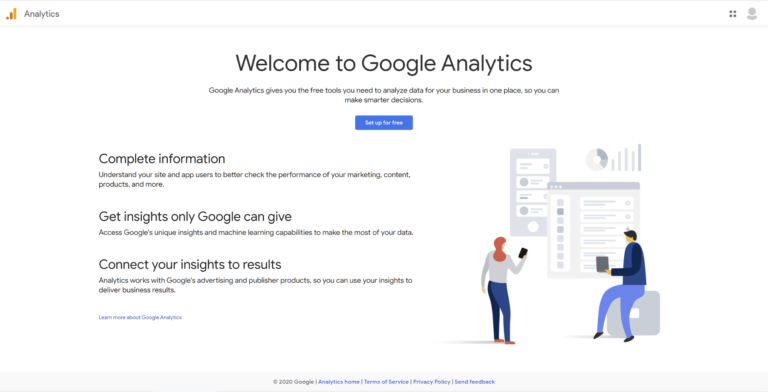
ซึ่งจะนำคุณไปยังหน้าการตั้งค่าบัญชี ซึ่งคุณสามารถกรอกข้อมูลพื้นฐานในไซต์ของคุณในฟิลด์ที่เกี่ยวข้อง จากนั้น คุณจะมีตัวเลือกในการเปลี่ยนการตั้งค่าการแชร์ข้อมูลเริ่มต้น Google ระบุว่าสิ่งเหล่านี้เป็น "แนะนำ" - และฉันมักจะเห็นด้วย
อย่างไรก็ตาม หากคุณต้องการปิดสิ่งเหล่านี้ โปรดอ่านรายละเอียดที่รวมไว้เพื่อทำความเข้าใจว่าการตัดสินใจอาจส่งผลต่อการใช้งาน Google Analytics ของคุณอย่างไร
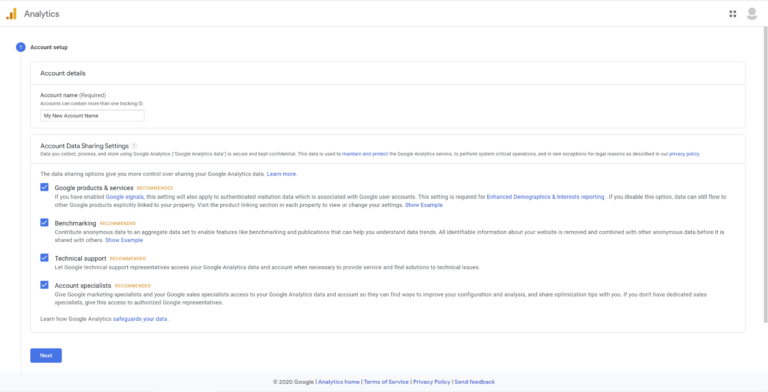
ต่อไปก็ถึงเวลาตั้งชื่อทรัพย์สินของคุณ เนื่องจากบัญชีหนึ่งสามารถมีได้หลายพร็อพเพอร์ตี้ คุณควรตั้งชื่อให้ตรงกับเว็บไซต์ที่คุณต้องการวิเคราะห์อย่างชัดเจน นี่เป็นสิ่งสำคัญโดยเฉพาะอย่างยิ่ง หากมีความเป็นไปได้ที่คุณต้องการตรวจสอบคุณสมบัติเพิ่มเติมในอนาคต
หลังจากนั้น คุณสามารถปรับโซนเวลาและสกุลเงินให้ตรงกับตำแหน่งของไซต์ของคุณได้
จากนั้นเลือกตัวเลือก สร้างคุณสมบัติสากล ป้อน URL ของเว็บไซต์ของคุณเมื่อได้รับแจ้ง และเลือก สร้างพร็อพเพอร์ตี้ Universal Analytics เท่านั้น ก่อนที่จะดำเนินการต่อ
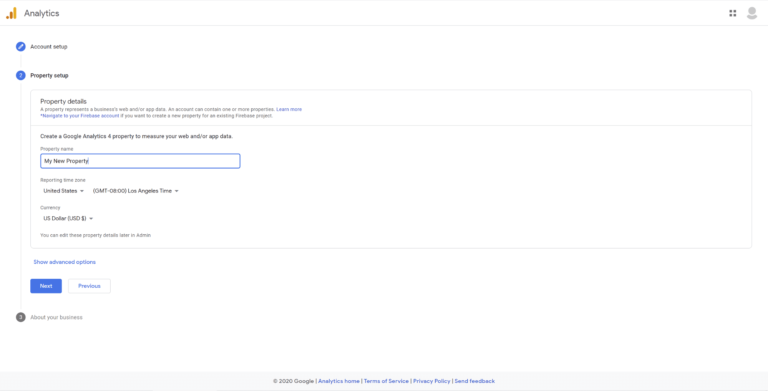
คุณสามารถทำขั้นตอนนี้ให้เสร็จสิ้นได้โดยระบุอุตสาหกรรม ขนาด และจุดประสงค์ในการใช้ Google Analytics ของไซต์ของคุณ
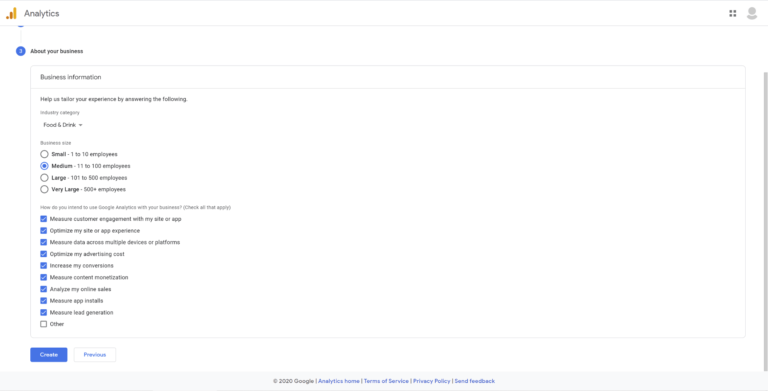
เมื่อคุณคลิกที่ สร้าง การลงทะเบียนบัญชีของคุณกับ Google Analytics จะเสร็จสมบูรณ์ และคุณสามารถไปยังขั้นตอนต่อไปได้

ขั้นตอนที่ 2: เลือกปลั๊กอิน Google Analytics
คุณสามารถใช้ Google Analytics ได้โดยลงชื่อเข้าใช้แพลตฟอร์ม เชื่อมต่อไซต์ของคุณด้วยตนเอง และใช้แดชบอร์ดที่มีให้ อย่างไรก็ตาม การเชื่อมต่อบริการโดยตรงกับเว็บไซต์ WordPress ของคุณถือเป็นความคิดที่ดี วิธีนี้ทำให้การดูเมตริกของคุณง่ายขึ้นมาก และทำได้ง่ายๆ โดยใช้ปลั๊กอิน
เมื่อต้องการค้นหาปลั๊กอิน Google Analytics ที่เหมาะสม มีตัวเลือกคุณภาพมากมายให้คุณเลือกใช้ ก่อนตัดสินใจ คุณจะต้องพิจารณาถึงประโยชน์ที่คุณหวังว่าจะได้รับจากแพลตฟอร์มการวิเคราะห์ของคุณ และเลือกปลั๊กอินที่มีคุณสมบัติที่จะตอบสนองวัตถุประสงค์นั้น
ตัวอย่างเช่น โซลูชันบางอย่าง เช่น 10WebAnalytics สามารถนำเสนอสถิติที่กำหนดเองเพิ่มเติมได้ ซึ่งอาจเป็นประโยชน์หากคุณต้องการเน้นที่แง่มุมเฉพาะของการเข้าชมไซต์ของคุณ ส่วนอื่นๆ เช่น Analytify จะมุ่งไปที่การประเมินข้อมูลอย่างรวดเร็วและง่ายดายจากแดชบอร์ดของคุณ ซึ่งอาจเป็นทางเลือกที่ดีหากคุณต้องการแนวทางที่กว้างขึ้น
สิ่งสำคัญที่ควรหลีกเลี่ยงในระหว่างขั้นตอนนี้คือการเลือกปลั๊กอินที่ปรับให้เหมาะสมไม่ดี เนื่องจากสคริปต์ที่ไม่เป็นระเบียบและปลั๊กอินที่ขัดแย้งกันอาจทำให้หน้าเว็บของคุณช้าลง คุณอาจต้องหลีกเลี่ยงค่าใช้จ่ายทั้งหมด โชคดีที่คุณไม่จำเป็นต้องเรียนรู้โค้ดเพื่อหลีกเลี่ยงปัญหานี้ คุณสามารถไว้วางใจรีวิวและการให้คะแนนของผู้ใช้เพื่อประเมินตัวเลือกยอดนิยม และตรวจสอบประวัติการอัปเดตเพื่อให้แน่ใจว่านักพัฒนายังคงใช้งานอยู่
สำหรับจุดประสงค์ของคำแนะนำนี้ ฉันเลือกปลั๊กอินของ Google นั่นคือ Site Kit
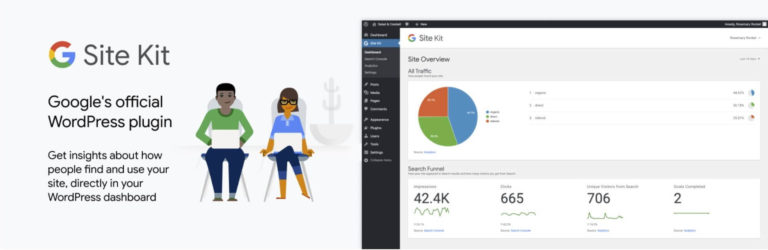
ในฐานะที่เป็นปลั๊กอิน WordPress อย่างเป็นทางการสำหรับ Google Analytics Site Kit นำเสนอวิธีที่ไร้รอยต่อในการตรวจสอบประสิทธิภาพของเว็บไซต์ของคุณ นอกจากนี้ยังมีคุณลักษณะที่ใช้งานได้จริง เช่น PageSpeed Insights ที่เปรียบเทียบสถิติของแต่ละหน้ากับไซต์อื่นๆ และเสนอคำแนะนำเพื่อช่วยให้คุณเพิ่มจำนวนขึ้น
เป็นโบนัส ไม่มีค่าใช้จ่ายที่เกี่ยวข้องกับปลั๊กอินนี้ ช่วยให้คุณเข้าถึง Google Analytics ได้อย่างง่ายดายจากแดชบอร์ด WordPress ของคุณฟรี
ขั้นตอนที่ 3: ผสานรวม Google Analytics กับเว็บไซต์ของคุณ
ในการเริ่มต้นใช้งานปลั๊กอิน Site Kit ให้ติดตั้งและเปิดใช้งานบนเว็บไซต์ WordPress ของคุณ เมื่อเปิดใช้งานแล้ว คุณจะเห็นข้อความแจ้งให้เริ่มตั้งค่าปลั๊กอิน
คลิกที่ Start Setup จากนั้นเลือก Sign in with Google และปฏิบัติตามคำแนะนำบนหน้าจอ
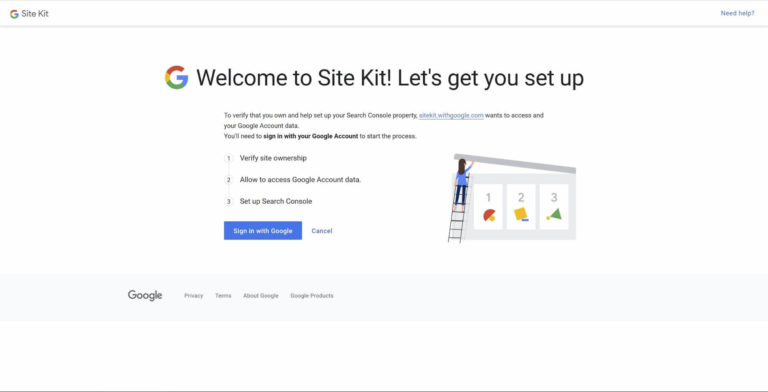
เมื่อคุณให้สิทธิ์ที่ร้องขอแล้ว คุณจะเห็นหน้าจอแสดงความสำเร็จ คลิกที่ Go to my Dashboard เพื่อกลับไปที่แดชบอร์ด WordPress ของคุณ
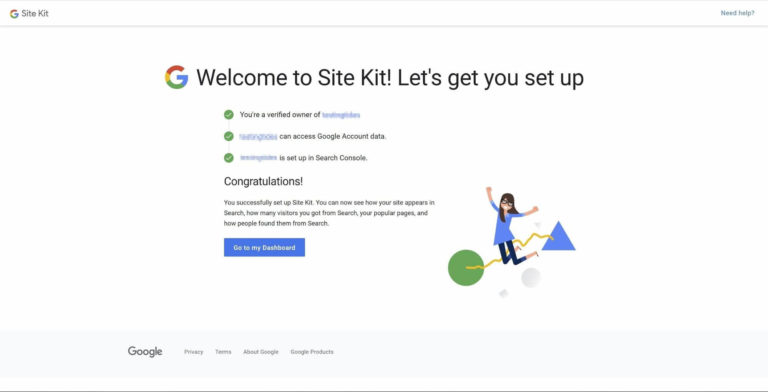
คุณจะเห็นส่วนชั่วคราวใหม่ที่ด้านบนของหน้า ซึ่งจะมีตาราง Analytics คลิกลิงก์ Connect Service ด้านล่าง ซึ่งจะนำคุณไปยังหน้าจอการตั้งค่า Google Analytics
คุณจะต้องลงชื่อเข้าใช้บัญชี Google อีกครั้ง และอนุญาตให้ Site Kit เข้าถึงข้อมูลของคุณ เลือกข้อมูลการวิเคราะห์ที่เกี่ยวข้องจากตัวเลือกแบบเลื่อนลง ตรวจสอบให้แน่ใจว่าได้ตรวจสอบการเลือกของคุณอีกครั้ง หากคุณใช้ Google Analytics บนไซต์มากกว่าหนึ่งแห่ง
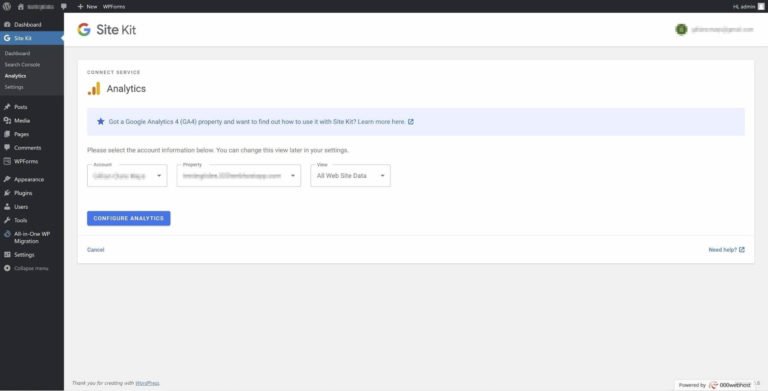
จากนั้นคลิกที่ Configure Analytics เพื่อเสร็จสิ้นกระบวนการและเชื่อมโยงบัญชีของคุณ
ขั้นตอนที่ 4: เริ่มวิเคราะห์ข้อมูลเว็บไซต์ของคุณ
หลังจากที่คุณทำสามขั้นตอนก่อนหน้านี้เสร็จแล้ว Google Analytics จะเริ่มบันทึกข้อมูลสำหรับไซต์ WordPress ของคุณ
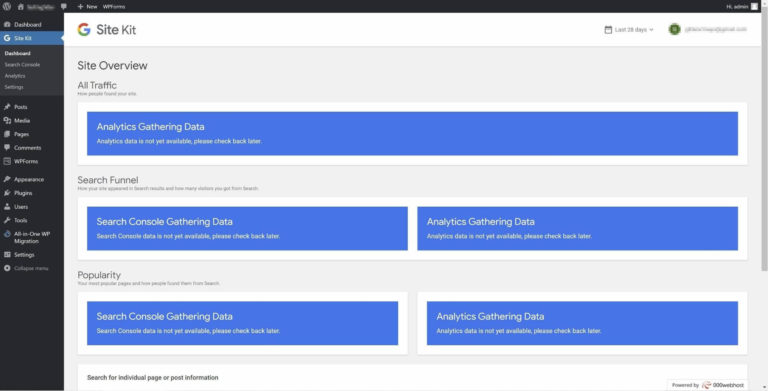
หากรายงานภาพรวมของคุณว่างเปล่าโดยสิ้นเชิง อย่าตกใจไปดังในภาพหน้าจอด้านบน! ยังไม่มีข้อมูลใด ๆ สำหรับปลั๊กอินที่จะแสดง ดังนั้นคุณจะต้องรอถึง 24 ชั่วโมงเพื่อเริ่มรวบรวมข้อมูล
เมื่อผลลัพธ์เริ่มเข้ามา คุณจะสามารถเข้าถึงข้อมูลที่จำเป็นในการปรับปรุงการเข้าชมไซต์ของคุณได้หลายวิธี
หากคุณไม่รู้ว่าจะเริ่มต้นจากตรงไหน ให้ตรวจดูว่าผู้เยี่ยมชมส่วนใหญ่ของคุณมาจากไหน และพิจารณาว่าคุณจะเพิ่มประสิทธิภาพเนื้อหาของคุณให้มากขึ้นสำหรับตลาดเหล่านั้นได้อย่างไร คุณยังสามารถดูจำนวนผู้ใช้ของคุณที่เข้าชมจากเว็บไซต์บนมือถือซึ่งต่างจากเวอร์ชันเดสก์ท็อป และใช้ข้อมูลนั้นเพื่อตัดสินใจเกี่ยวกับธีมที่จะเพิ่มประสิทธิภาพไซต์ของคุณสำหรับผู้เข้าชมส่วนใหญ่
มีเมตริกมากมายให้เลือก ดังนั้นจึงต้องมีการลองผิดลองถูกเมื่อคุณเรียนรู้วิธีใช้ความรู้ใหม่ทั้งหมดของคุณให้ดีที่สุด ดังนั้นอย่ากลัวที่จะสร้างสรรค์ในการแก้ปัญหาของคุณ
เพียงตรวจสอบให้แน่ใจว่าได้ติดตามผลลัพธ์ของคุณอย่างต่อเนื่องในขณะที่เนื้อหาของคุณพัฒนาขึ้นเพื่อดูว่าการเปลี่ยนแปลงของคุณได้รับผลตอบแทนอย่างไร และคุณจะสามารถตัดสินใจอย่างมีข้อมูลเพื่อเพิ่มปริมาณการเข้าชมไซต์ของคุณ
บทสรุป
การทำความเข้าใจพฤติกรรมของผู้ชมอาจมีความสำคัญต่อความสำเร็จของเว็บไซต์ของคุณ โชคดีที่คุณสามารถใช้ Google Analytics ในการให้ข้อมูลที่สามารถดำเนินการได้มากมายเกี่ยวกับผู้ที่เข้าชมไซต์ของคุณ ระยะเวลาที่พวกเขาใช้งาน และอื่นๆ อีกมากมาย
ในบทช่วยสอนนี้ เราได้กล่าวถึงสี่ขั้นตอนง่ายๆ ในการทำให้ Google Analytics เริ่มทำงานบนไซต์ WordPress ของคุณ:
- ลงชื่อสมัครใช้ Google Analytics
- เลือกปลั๊กอิน Google Analytics เช่น Site Kit
- ผสานรวม Google Analytics กับเว็บไซต์ของคุณ
- เริ่มวิเคราะห์ข้อมูลเว็บไซต์ของคุณ
การวิเคราะห์ใดที่คุณพบว่ามีประโยชน์มากที่สุดในการเพิ่มการเข้าชมไซต์ของคุณ แจ้งให้เราทราบในส่วนความคิดเห็นด้านล่าง!
